호환성을 위해 M4A 파일을 AMR로 변환해야 하는 M4A 파일이 있는 경우 잘 찾아오셨습니다. 이 기사에서는 다음을 수행하는 방법을 보여줍니다. M4A를 AMR로 변환 사용 다양한 소프트웨어 옵션 및 도구. 초보자이든 숙련된 사용자이든 이 포괄적인 가이드는 M4A를 AMR로 변환하는 것을 포함하여 오디오 파일 변환에 대해 알아야 할 모든 것을 제공합니다.
내용 : 파트 1. 최고의 M4A to AMR 파일 변환기파트 2. M4A를 AMR 오디오로 어떻게 변환합니까?파트 3. M4A 및 AMR이란 무엇입니까?4 부. 결론
파트 1. 최고의 M4A to AMR 파일 변환기
안정적이고 사용하기 쉬운 M4A to AMR 파일 변환기를 찾고 있다면, iMyMac 비디오 컨버터 훌륭한 선택입니다. 이 소프트웨어는 다양한 오디오 및 비디오 형식을 높은 품질과 속도로 변환하도록 특별히 설계되었습니다. 다음은 이 변환기를 사용하여 M4A를 AMR로 변환하는 방법에 대한 단계별 가이드입니다.
- 컴퓨터에 iMyMac Video Converter를 다운로드하여 설치합니다.
- 소프트웨어를 실행하고 "파일 추가" 버튼을 눌러 M4A 파일을 가져옵니다.
- 고르다 "AMR"의 출력 형식으로 "프로필" 드롭 다운 메뉴.
- 원하는 출력 폴더를 선택하여 변환된 파일을 저장하십시오.
- 에 클릭 "수출" 버튼을 눌러 변환 프로세스를 시작합니다.

M4A에서 AMR로 변환하는 것 외에도 iMyMac Video Converter는 다음을 포함한 다른 많은 형식도 지원합니다. M4A 파일을 MP3로, WAV, FLAC 등. 또한 이 소프트웨어를 사용하여 트리밍, 자르기, 워터마크 추가 등과 같은 기능으로 오디오 및 비디오 파일을 편집하고 향상시킬 수 있습니다. 전반적으로 이 도구는 모든 오디오 및 비디오 변환 요구 사항을 처리할 수 있는 다재다능하고 강력한 도구입니다.
파트 2. M4A를 AMR 오디오로 어떻게 변환합니까?
M4A에서 AMR로의 변환기 외에도 M4A를 AMR로 변환하는 데 사용할 수 있는 몇 가지 다른 도구와 방법이 있습니다. 가장 인기 있는 옵션은 다음과 같습니다.
도구 01. Zamzar.com
Zamzar는 M4A에서 AMR로의 변환을 포함한 다양한 형식을 지원하는 무료 온라인 파일 변환 도구입니다. Zamzar를 사용하는 것은 매우 쉽습니다. 또한 이 도구는 변환 프로세스 측면에서 매우 빠릅니다. 그러나 파일 크기 제한이 있습니다.
다음은 Zamzar를 사용하여 M4A를 AMR로 변환하는 방법에 대한 단계별 가이드입니다.
- 웹 브라우저를 열고 다음 웹사이트로 이동합니다.
- "파일 추가” 버튼을 눌러 M4A 파일을 업로드합니다. 파일을 웹 사이트로 끌어다 놓을 수도 있습니다.
- 출력 형식으로 "AMR"을 선택합니다.
- 클릭 "개 심자”를 클릭하여 변환 프로세스를 시작합니다.
- 다운로드 링크를 클릭하여 AMR 파일을 컴퓨터에 저장합니다.
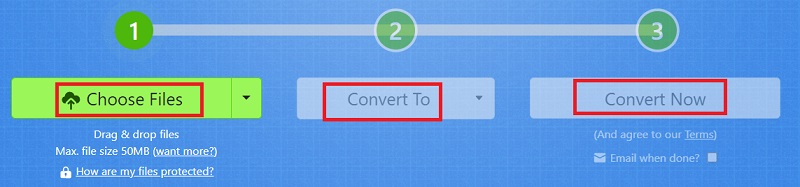
도구 02. FreeConvert.com
FreeConvert는 M4A를 AMR은 물론 다양한 기타 오디오 및 비디오 형식으로 변환할 수 있는 인기 있는 온라인 파일 변환 도구입니다. FreeConvert.com의 고유한 기능 중 하나는 일괄 변환을 지원한다는 것입니다. 즉, 여러 M4A 파일을 업로드하고 동시에 AMR로 변환할 수 있습니다.
FreeConvert의 또 다른 고유한 기능은 샘플 속도, 비트 전송률 및 오디오 채널을 포함하여 변환된 파일의 오디오 설정을 사용자 지정할 수 있다는 것입니다. 특정 장치나 응용 프로그램에 맞게 파일을 최적화해야 하는 경우 유용할 수 있습니다.
FreeConvert의 한 가지 잠재적인 단점은 사용하려면 인터넷 연결이 필요하다는 것입니다. 즉, 인터넷 속도가 느리거나 인터넷 연결이 없는 경우 도구를 사용할 때 지연이나 오류가 발생할 수 있습니다.
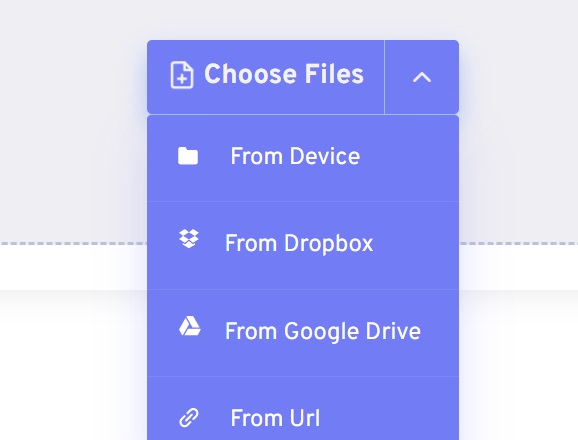
도구 03. AConvert.com
또 다른 온라인 파일 변환 응용 프로그램은 Aconvert로, M4A를 AMR은 물론 다양한 기타 오디오 및 비디오 형식으로 변환할 수 있습니다. Aconvert는 웹사이트에 게시된 파일을 변환해야 하는 경우 필수적인 URL에서 직접 파일을 변환할 수 있다는 점에서 독특한 기능을 가지고 있습니다.
Aconvert는 또한 변환된 파일에 대한 오디오 비트 전송률, 오디오 코덱, 오디오 채널 및 샘플링 속도 조정 옵션을 제공합니다. 이는 특정 장치 또는 응용 프로그램에 대해 파일을 최적화하려는 경우에 유용합니다.
전반적으로 Aconvert는 URL에서 파일을 변환하는 기능과 같은 몇 가지 고유한 기능을 포함하여 M4A를 AMR로 변환하기 위한 좋은 온라인 응용 프로그램입니다. 그럼에도 불구하고 특정 파일 크기 및 변환 속도 제약이 있으며 데스크톱 기반 변환 프로그램과 동일한 수준의 출력 품질을 제공하지 않을 수 있습니다.
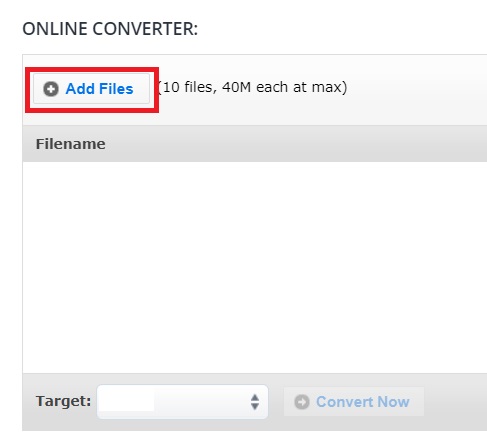
도구 04. VLC 미디어 플레이어
VLC 미디어 플레이어 는 다양한 오디오 및 비디오 형식을 재생하고 M4A를 AMR로 변환할 수 있는 인기 있는 멀티미디어 플레이어입니다. 기본 재생 기능 외에도 VLC Media Player는 다양한 고급 기능과 사용자 지정 옵션을 제공합니다. 다음은 VLC Media Player의 주요 기능과 기능 중 일부입니다.
이 도구는 Windows, Mac, Linux 및 기타 다양한 운영 체제에서 사용할 수 있으므로 다양한 플랫폼 사용자를 위한 다목적 멀티미디어 플레이어입니다. VLC Media Player는 인터넷에서 오디오 및 비디오 콘텐츠를 스트리밍하고 로컬 네트워크의 다른 장치로 콘텐츠를 스트리밍하는 데에도 사용할 수 있습니다.
M4A를 AMR로 변환하는 데 사용하는 방법은 다음과 같습니다.
- VLC Media Player를 열고 미디어 메뉴로 이동합니다. 선택 변환 / 저장
- 미디어 열기 창에서 추가 버튼을 클릭하여 변환하려는 M4A 파일을 선택합니다.
- 파일이 추가되면 변환/저장 버튼을 클릭합니다.
- 변환 창에서 대상 형식으로 AMR 형식을 선택합니다. 옆에 있는 드롭다운 화살표를 클릭하면 됩니다. 프로필 필드를 선택하고 목록에서 AMR 형식을 선택합니다.
- 클릭 검색 버튼을 눌러 변환된 파일을 저장할 위치를 선택합니다.
- 클릭 스타트 버튼을 눌러 변환 프로세스를 시작합니다.
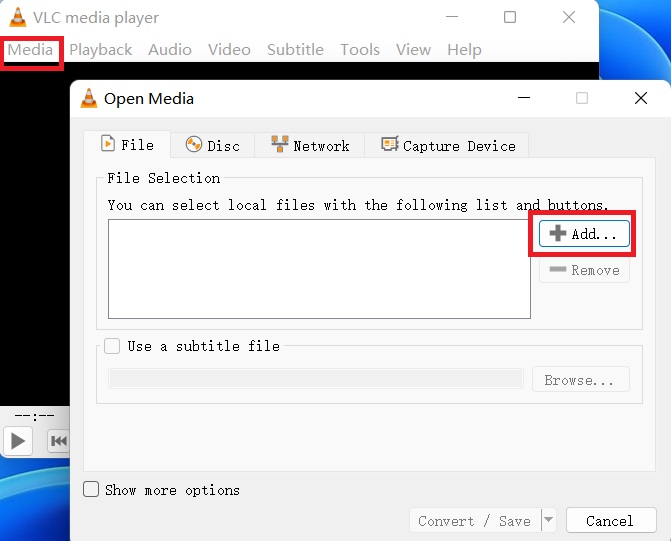
파트 3. M4A 및 AMR이란 무엇입니까?
M4A를 AMR로 변환하는 방법을 소개한 후 이 두 형식에 대한 소개를 살펴보겠습니다. M4A와 AMR은 디지털 미디어에서 일반적으로 사용되는 두 가지 오디오 파일 형식입니다. M4A는 MPEG-4 오디오의 약자이며 디지털 음악 및 기타 유형의 오디오 파일을 저장하는 데 자주 사용되는 널리 사용되는 오디오 형식입니다.
M4A는 잘 알려진 MP3 형식과 유사하지만 더 낮은 비트 전송률에서 더 나은 음질을 제공합니다. M4A 파일은 스마트폰, 태블릿, 컴퓨터 등 다양한 기기에서 재생할 수 있습니다.
반면 AMR은 Adaptive Multi-Rate의 약자이며 주로 음성 녹음에 사용되는 오디오 형식입니다. AMR은 합리적인 수준의 음질을 유지하면서 음성 녹음을 더 작은 파일 크기로 압축하도록 설계되었습니다. AMR 파일 음성 녹음기, VoIP 시스템 및 휴대폰 네트워크와 같은 응용 프로그램에서 일반적으로 사용됩니다.
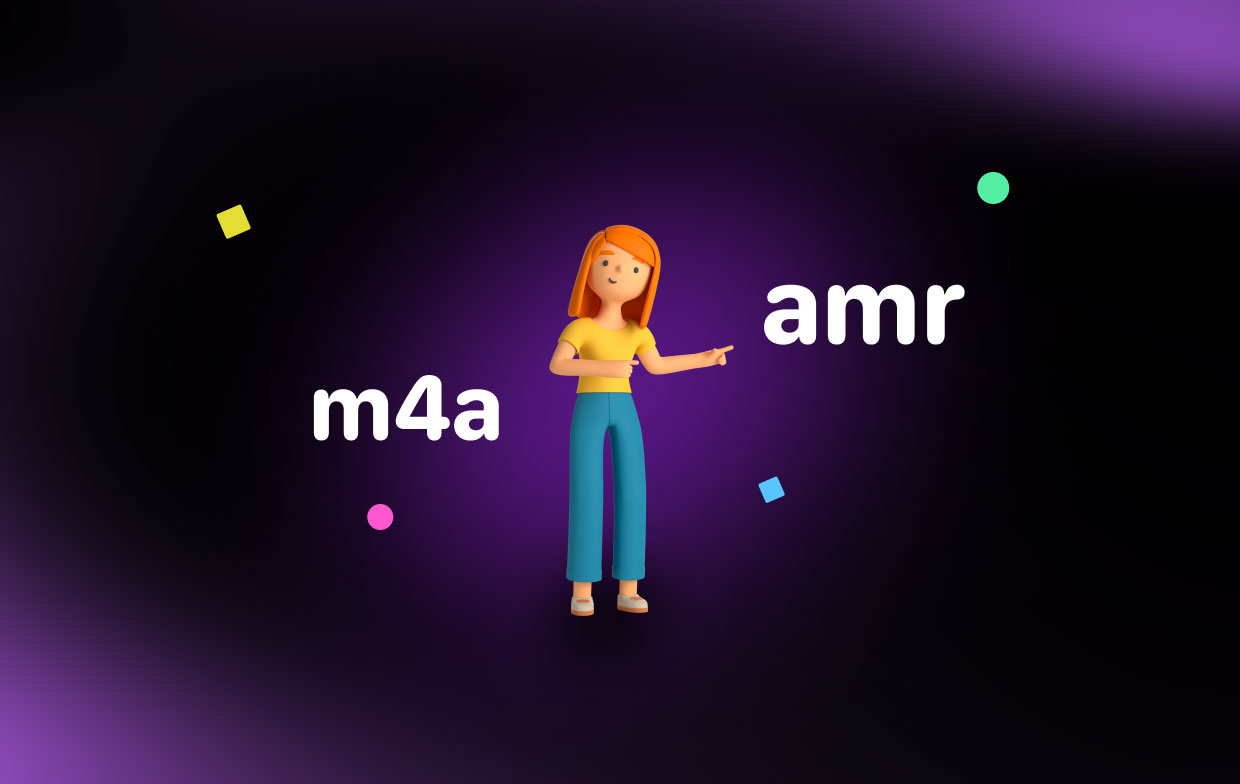
M4A와 AMR은 특정 사용 사례에 따라 고유한 장점과 단점이 있습니다. 예를 들어 M4A는 고품질 음악 재생에 더 적합하고 AMR은 파일 크기가 중요한 음성 녹음 및 기타 유형의 오디오 콘텐츠에 더 적합합니다.
궁극적으로 M4A와 AMR 사이의 선택은 녹음되는 오디오 콘텐츠의 유형, 원하는 음질, 의도된 재생 장치 또는 시스템과 같은 요소에 따라 달라집니다.
4 부. 결론
결론적으로 오디오 파일을 한 형식에서 다른 형식으로 변환하는 것은 다양한 상황에서 유용한 작업이 될 수 있습니다. 필요 여부 M4A를 AMR로 변환 특정 응용 프로그램의 경우 또는 단순히 다른 장치에서 좋아하는 음악을 재생하려는 경우 이 작업을 수행하는 데 도움이 되는 여러 가지 도구와 방법이 있습니다.
M4A를 AMR로 변환하는 데 사용할 수 있는 다양한 도구와 서비스가 있지만 iMyMac Video Converter는 사용 가능한 최고의 옵션 중 하나로 돋보입니다.



